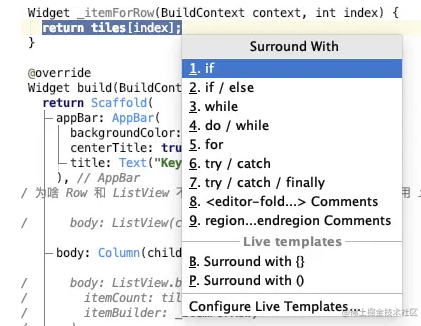常用快捷键
常用快捷键
代码块
StatelessWidget和StatefulWidget
快速创建基于StatelessWidget和StatefulWidget的小部件,这两组代码块是最常见的了。
只需要输入 stless 就可以创建一个StatelessWidget。

只需要输入 stful 就可以创建一个StatefulWidget。

Alt + Enter各种操作
Alt + Enter(在mac vscode里 Alt + Enter 是 option + .)是用于Flutter开发中经常要用到的的快捷键。可以单击任何一个widget,然后按Alt + Enter,就可以查看对该widget进行特定的操作
给widget添加padding
只需要按下Alt + Enter,单击Add Padding就可以给widget的外面加上一层Padding,并且不会弄乱你之前的代码结构。
设置widget居中
只需要按下Alt + Enter,单击Center Widget就可以给widget的外面加上一层Center的小部件,使widget居中。
将widget放到Container中
只需要按下Alt + Enter,单击Wrap with Container就可以给widget的外面加上一层Container。
将多个widget放到Row,Column中
只需要按下Alt + Enter,单击Wrap with Column或者Row就可以一次性将多个widget放置到Row或者Column中。
将widget放到任意的小部件中
只需要按下Alt + Enter,单击Wrap with a new widget就可以将widget放到任意的小部件中。
移除widget
只需要按下Alt + Enter,单击Remove Widget就可以将当前的widget进行删除。
格式化代码
大多数的IDE都具有格式化代码的功能。我们只需要按下Ctrl+Alt+L就可以格式化代码,并且修复缩进不对齐的问题。
使用Flutter Outline
如果只是通过看代码,来看widget之间的嵌套情况,可能需要不断滚动代码,并且也很难理解代码的结构。这个时候,我们需要使用到Flutter Outline。
Flutter Outline可以在IDE的最右侧找到,位于Flutter Inspector的正上方。打开Flutter Outline,显示的情况是这样的:
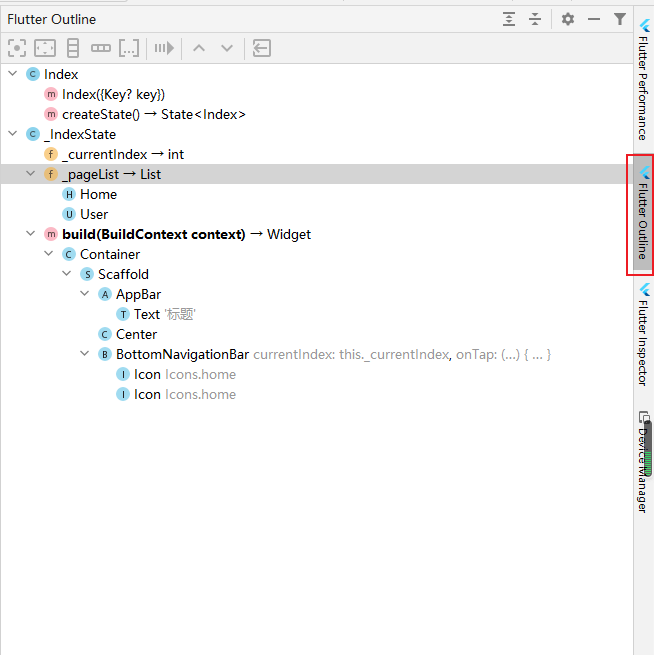
现在,我们可以清楚地看到所有的小部件,在UI中的排列情况,也可以看出小部件的嵌套情况。
同步重命名
重命名方法,重命名widget,重命名类或者文件名,只需要使用Shift + F6 就可以输入新名称了,会同步相同的类名和文件名和引入的文件名
删除未使用的import
如果我们正在开发一个项目,并导入了大量文件,但是到最后,有些文件其实是没有被使用到的,所以我们是不需要这些多余的导入的。直接使用Ctrl+Alt+O,就可以代替手动删除了所有未使用的import。
自动import未导入的文件
快捷键:option + Enter
自定义代码块
AS中可以设置代码块。Settings -> Editor -> Live Templates
我们可以参考自带的slful代码块进行设置。点击👉的 + 就可添加代码块了。
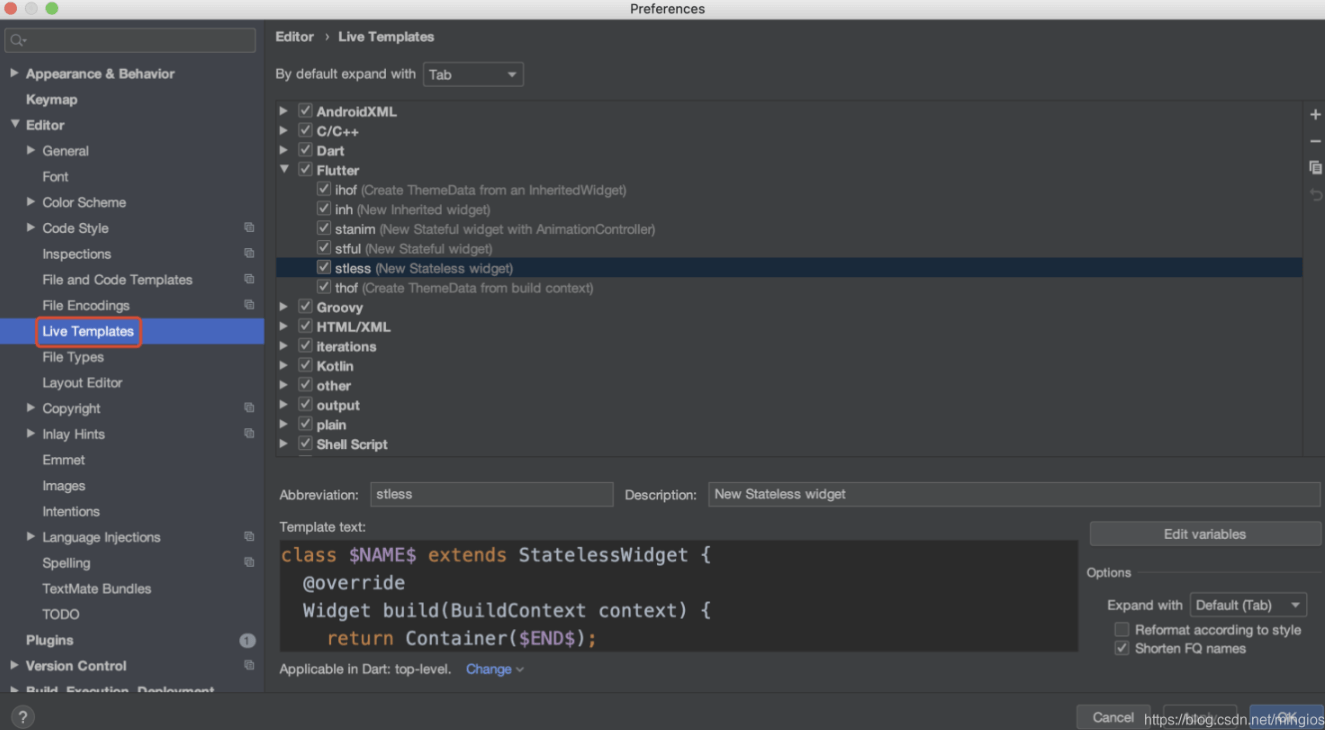
快速调出环绕代码
场景:有时需要在一些代码外面加上 if 、for、while 等代码 使用:选中代码,点击 command 和 option 和 t 弹出如下菜单。选择对应的即可。